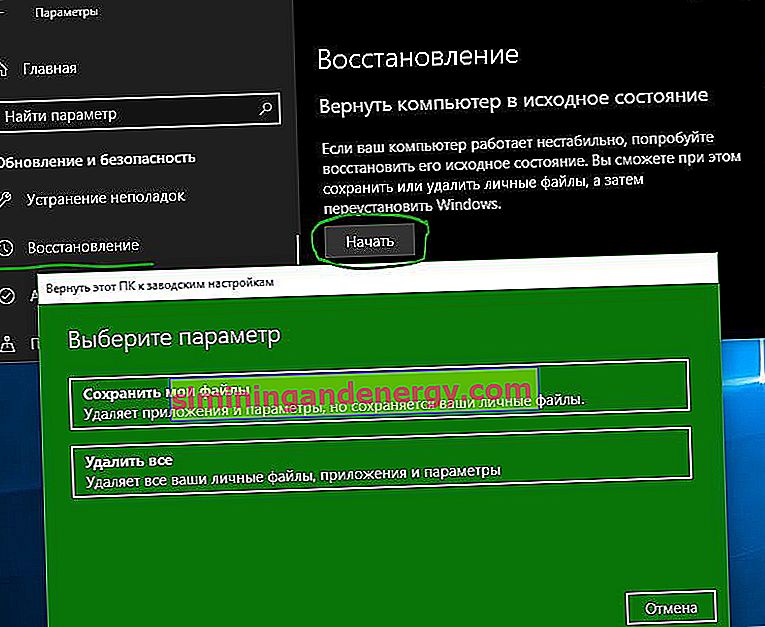0xc0000005 koduyla " uygulamayı başlatırken hata" hata mesajı mı alıyorsunuz ? Bu sorun genellikle Windows 10 veya Windows 7 bilgisayarınızda bazı yazılımları açmaya çalıştığınızda oluşur.Hata çoğunlukla internet tarayıcılarıyla ilgili olsa da, Windows'unuzda bulunan herhangi bir program bu durma kodu nedeniyle çalışmayı durdurabilir. 0xc0000005 için belirli bir neden olmadığından, bu hatayı düzeltmek için birkaç çözüme ihtiyacınız olacak. Üçüncü taraf virüsten koruma yazılımları, bozuk kayıt defteri ve bozuk donanım sürücüleri genellikle bu hataya neden olur.
Uygulamayı başlatırken 0xc0000005 hatası nasıl düzeltilir
Windows sisteminizde herhangi bir hata ile karşılaştığınızda, en iyi seçenek sistemi son kaydetme noktasından geri yüklemektir. Kimse bilmiyorsa, bir geri yükleme noktası için eksiksiz bir kılavuz vardır. Geri yükleme noktası 23'ünde oluşturulmuşsa ve şu anki saat 25'iyse, 23'ten 25'e kadar PC'ye yüklediğiniz her şeyin silineceğini anlamalısınız.
1. Üçüncü taraf Antivirüs'ü devre dışı bırakın
Üçüncü taraf virüsten koruma yazılımı, bilgisayarda bulunan yürütülebilir dosyalara müdahale ederek uygulamanın başlamasını engelleyebilir. Bu nedenle, virüsten koruma yazılımınızı devre dışı bırakmanız ve hatanın gidip gitmediğini kontrol etmeniz gerekir . Bu işe yaramazsa, virüsten koruma programını sisteminizden tamamen kaldırmanız gerekir. Aşağıdaki makale bu konuda size yardımcı olacaktır.
- Bilgisayarınızdan antivirüsler nasıl tamamen kaldırılır.
2. Windows Defender Güvenlik Duvarı'nı açın
Microsoft, Windows Defender Virüsten Koruma yazılımında önemli iyileştirmeler yaptı ve birçok özellik içeriyor. Yerleşik antivirüsün bağımsız testlerde koruma ve performans açısından hızla popülerlik kazandığını belirtmek gerekir. Yerleşik güvenlik duvarını kontrol edelim. Üçüncü taraf bir antivirüs kullanıyorsanız, geçici olarak kaldırın.
- Git Kontrol Paneli > Sistem ve Güvenlik > Windows Defender Güvenlik Duvarı > sütununun sol tarafında, tıklayın , Windows Güvenlik Duvarı'nı aç üzerinde veya kapalı .
- Özel ve genel ağ için diğer seçenekler Etkinleştirilmelidir.
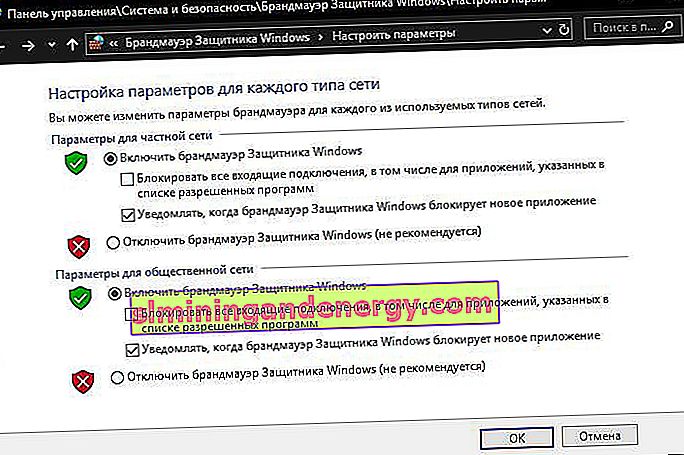
3. Tüm sistemi bir virüs için tarayın
Virüs, bilgisayarınıza zarar veren en can sıkıcı şeydir ve 0xc0000005 gibi başlangıç hataları oluşturmak bunlardan biridir. Bu durumda, kötü amaçlı yazılımları tanımlamak ve yok etmek için tüm sisteminizi taramanız gerekir.
- Mükemmel Zemana antivirüs bulut tarayıcısını tavsiye ederim . Başlangıçta, sabit sürücüyü tam olarak tarayın veya aşağıda açıklandığı gibi yerleşik antivirüs programını kullanın.
- Yerleşik Windows Defender'ı açın ve Virüs ve Tehdit Koruması > Tarama Seçenekleri > seçeneğine gidin ve önce Windows Defender Çevrimdışı Tarama'yı seçin ve yeniden başlattıktan sonra Tam Tarama'yı çalıştırın .
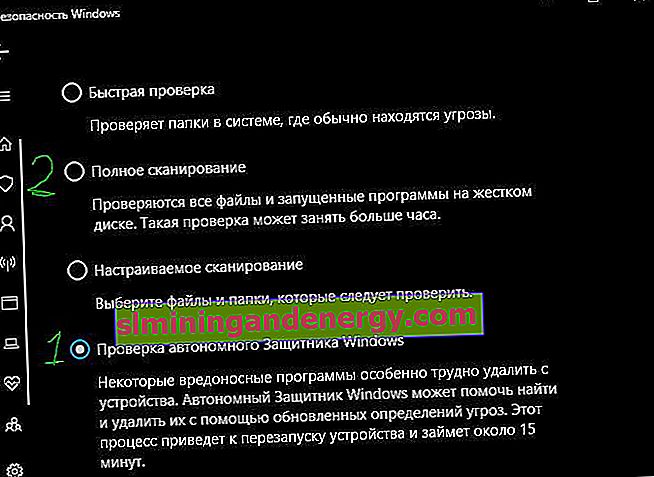
4. Hatalı sürücüleri düzeltin
Eski veya bozuk sürücüler, uygulamaları başlatırken 0xc0000005 hatasına da yol açabilir. Sürücüler, bilgisayarınızın bağlı ekipmanla düzgün çalışmasına yardımcı olan programlardır. Güncel değillerse, belirli arızalar meydana gelebilir.
- Win + R tuşlarına basın ve devmgmt.msc yazın.

- Cihazlar listesinde bir ünlem işareti görürseniz, onları güncelleyin. Ayrıca Windows Update'i açmanızı ve güncellemeleri kontrol etmenizi öneririm. Prosedürden sonra bilgisayarınızı yeniden başlatın.
- Üzerinde ünlem işareti olmasa bile sabit disk sürücünüzü güncelleyin.
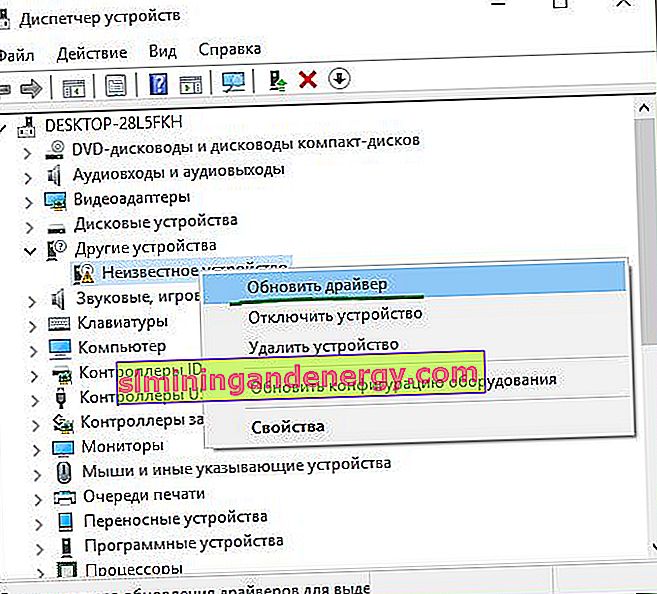
5. Önyükleme Yapılandırma Verilerini (BCD) Kurtar
Windows'ta uygulamaları başlatırken 0xc0000005 hatasının en yaygın nedeni bozuk bir BCD'dir.
- Yönetici olarak bir komut istemi açın ve komutu girin
bcdedit.
Not: Bilgisayarınızın önyükleyici konumu Winload.exe yerine " xOsload.exe" gösteriyorsa , bazı gereksiz dosyaları bilgisayarınızdan kaldırmanız ve ardından önyükleme yapılandırma verilerinizi geri yüklemeniz gerekir, bu da aşağıda yapacağımız şeydir.
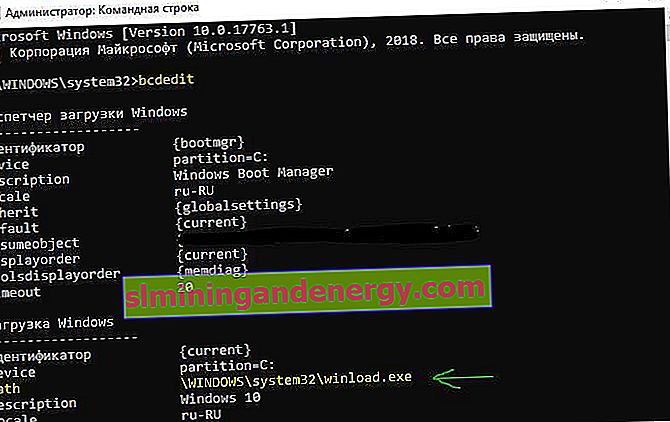
Her birinin ardından Enter tuşuna basarak aşağıdaki komutları girin. Bir hata alırsanız endişelenmeyin, komutları daha fazla isteyin.
Del D:\Windows\System32\xOsload.exe
Del D:\Windows\System32\xNtKrnl.exe
Del D:\Windows\System32\Drivers\oem-drv64.sys
attrib c:\boot\bcd -h -r -s
ren c:\boot\bcd bcd.old
bootrec /rebuildbcd
6. Kaydı temizle
Kayıt Defteri Düzenleyicisi, bilgisayarınızda hayati bir rol oynayan merkezi Windows veritabanıdır. Herhangi bir önemsiz veya yanlış giriş, "Windows 10'da bir uygulamayı başlatırken 0xc0000005 Hatası" na neden olabilir. Bazı kayıt defteri anahtarı bozuksa veya sistem dosyaları eksikse de aynı şey olur. Bu durumda, manuel işlem çok karmaşık olduğundan Reg Organizer veya CCleaner yazılımını kullanmayı deneyin.
7. Sistem dosyalarını kontrol etme ve geri yükleme
Bozuk sistem dosyaları 0xc0000005 hatası verebilir. Bu nedenle, hasarlı sistem dosyalarını taramak ve otomatik olarak onarmak için yerleşik SFC araçlarını kullanacağız.
- Komut İstemi'ni Yönetici olarak çalıştırın ve komutu girin
sfc /scannow. - İşlemin sonuna kadar bekleyin ve bilgisayarınızı yeniden başlatın.

8. RAM'i kontrol edin ve teşhis edin
Yapmanız gereken ilk şey, kayın veya PC'nizin içindeki RAM şeritlerini fiziksel olarak kontrol etmektir. Onları düzgünce çıkarmaya çalışın ve üzerlerindeki tozu üfleyerek tekrar yerine yapıştırın. Bir hata görünürse, programlı olarak RAM'i kontrol edin. Bunun için:
- "Ara" alanına (başlangıca yakın) mdsched.exe kelimesini yazın ve RAM'de hata olup olmadığını kontrol etmek için aracı çalıştırın.
- Başladıktan sonra ekrandaki talimatları izleyin. Bundan sonra, bilgisayar yeniden başlayacak ve RAM'i hatalar için taramaya başlayacak ve bunları bulursa, otomatik olarak düzeltmeye çalışacaktır.
RAM'inizi hatalar için nasıl kontrol edeceğiniz konusunda eksiksiz bir kılavuz var.

9. Veri Yürütme Engellemesini Devre Dışı Bırak DEP
DEP - Veri Yürütme Engellemesi, işleminizin bir programı veya oyunu çalıştırmasının engellenmesine neden olabilir. Devre dışı bırakmanız ve 0xc0000005 hatasının düzeltilip düzeltilmediğini kontrol etmeniz gerekir. Yönetici olarak bir komut istemi açın ve komutu girin
bcdedit.exe /set {current} nx AlwaysOff- Bu DEP'yi devre dışı bırakacaktır. Sorunun çözülüp çözülmediğini kontrol edin, değilse tekrar açın.bcdedit.exe /set {current} nx AlwaysOn- Bu DEP'yi tekrar açar.
10. Kasayı araştırmak
Win + R tuş kombinasyonuna basın ve Kayıt Defteri Düzenleyicisi'ni açmak için regedit yazın . Düzenleyicide, yol boyunca gidin:
HKEY_LOCAL_MACHINE\SOFTWARE\Microsoft\Windows NT\CurrentVersion\Windows\
- Sağ tarafta, LoadAppInit_DLLs adını bulun , üzerine çift tıklayın ve "Değer" alanına 1 sayısını girin - etkinleştirin.
- Değişikliklerin etkili olması için bilgisayarınızı yeniden başlatın.
Kapatmanız gerekirse, değeri 0 olarak ayarlayın.
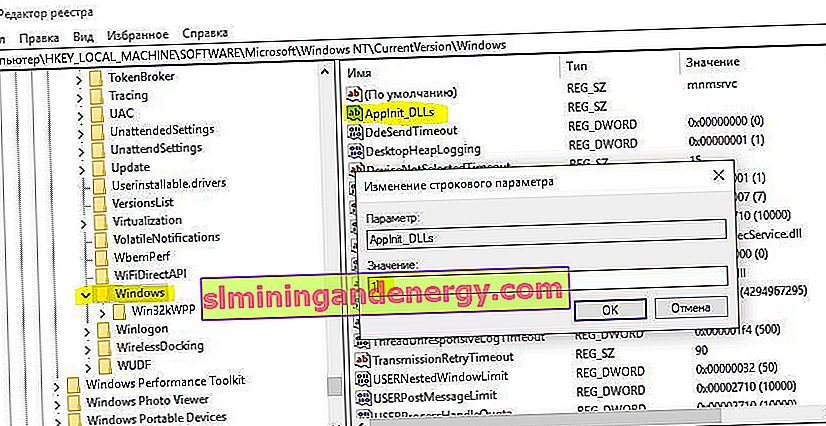
11. Bilgisayarı orijinal durumuna getirin
Umutsuzluk zaten tamamlanmışsa, PC'nizi varsayılana sıfırlamak, dosyaları kaydetmek veya silmek harika bir çözüm olacaktır. Bunu Ayarlar > Güncelleme ve Güvenlik > Kurtarma > Bilgisayarı Sıfırla'ya gidip Başlayın düğmesini tıklayarak yapabilirsiniz . Umarım bu, Windows 10 veya Windows 7'de uygulamaları ve oyunları başlatırken 0xc0000005 hatasını düzeltir.